在Ubuntu系统中如何安装和使用KVM
1、安装KVM前的检测工作:检测电脑CPU是否支持虚拟化
登录Ubuntu系统,使用如下命令:
egrep -c '(vmx|svm)' /proc/cpuinfo
如果输出结果为0则说明CPU不支持硬件虚拟化
如果输出结果大于0则说么可以支持
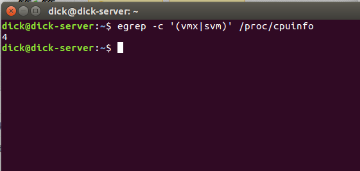
2、使用root用户给当前用户增加sudo的权限,避免在安装是需要输入root密码
输入如下命令:
echo "dick ALL=(ALL) ALL" >>/etc/sudoers
echo "dick ALL=(ALL) NOPASSWD:ALL" >>/etc/sudoers
其中dick是用户名

3、重现登录Ubuntu系统,验证用户的sudo权限
输入sudo apt-get update命令,如果没有提示要求输入密码则表示设置sudo权限成功
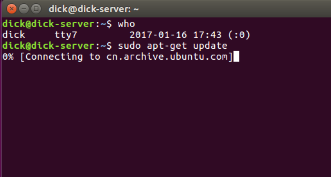
4、安装KVM程序包
输入如下命令安装:
sudo apt-get install qemu-kvm libvirt-bin ubuntu-vm-builder bridge-utils
安装完成后需要重新登录系统,确保用户已经加入libvirtd群组中
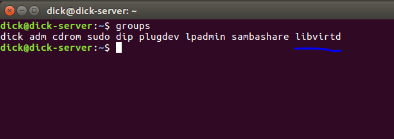
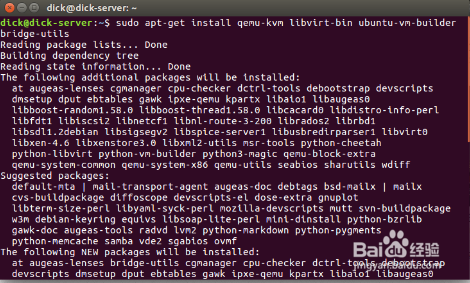
5、验证KVM安装是否成功
使用如下命令:
virsh list --all
如果没有错误提示则表示安装KVM成功
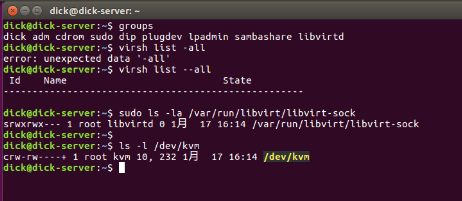
6、安装KVM虚拟机GUI管理工具
使用如下命令:
sudo apt-get install virt-manager
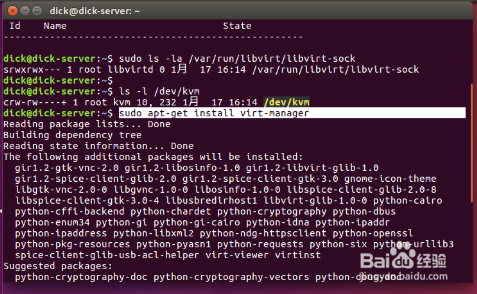
7、使用虚拟机GUI管理工具创建虚拟机
搜索Virtual Machine Manager,打开虚拟机管理工具进行虚拟机的创建
创建虚拟机时使用ubuntu-16.04.1-server-amd64.iso文件安装虚拟机系统
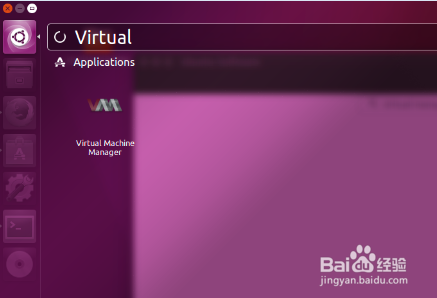
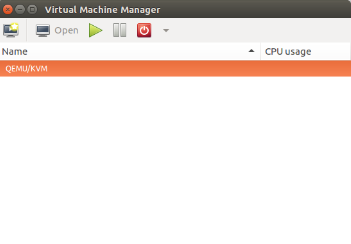
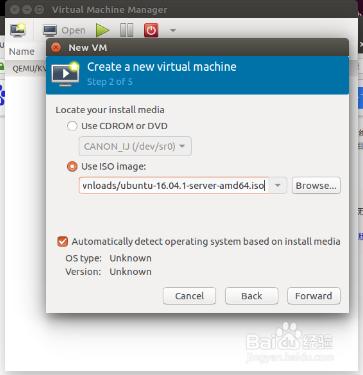
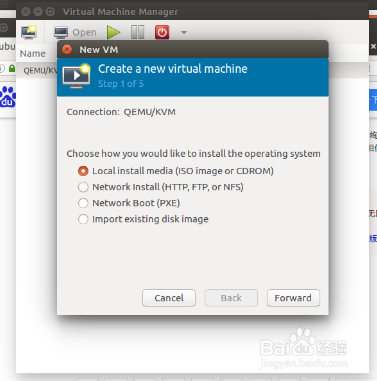
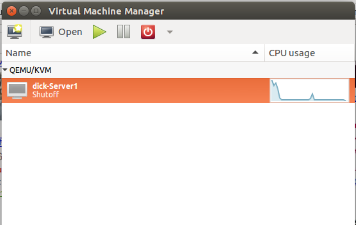
声明:本网站引用、摘录或转载内容仅供网站访问者交流或参考,不代表本站立场,如存在版权或非法内容,请联系站长删除,联系邮箱:site.kefu@qq.com。
阅读量:149
阅读量:187
阅读量:192
阅读量:33
阅读量:85